Как поменять иконку установленного приложения в Windows 10: шаг за шагом руководство
В этой статье вы найдете подробную информацию о том, как изменить ярлык или иконку приложения в операционной системе Windows Эти советы помогут вам привести ваш рабочий стол в порядок и сделать его более удобным и персонализированным.
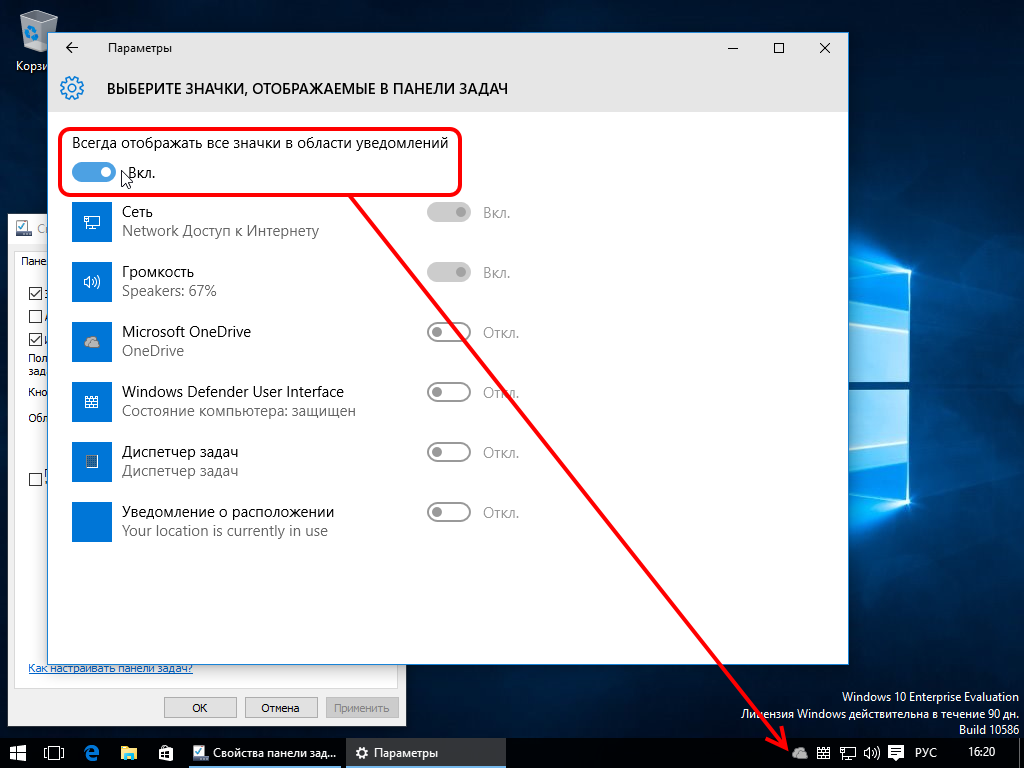
Нажмите правой кнопкой мыши на ярлык приложения, для которого хотите изменить иконку.
Как установить ТЕМЫ и ИКОНКИ на Windows 10?
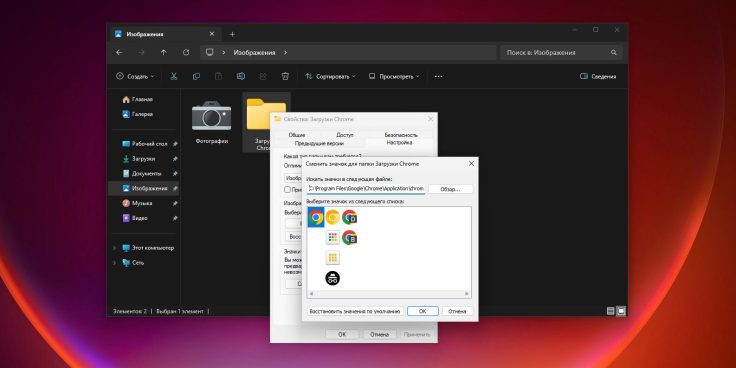
Выберите Свойства в контекстном меню.
Как изменить значок ярлыка на рабочем столе Windows 10?
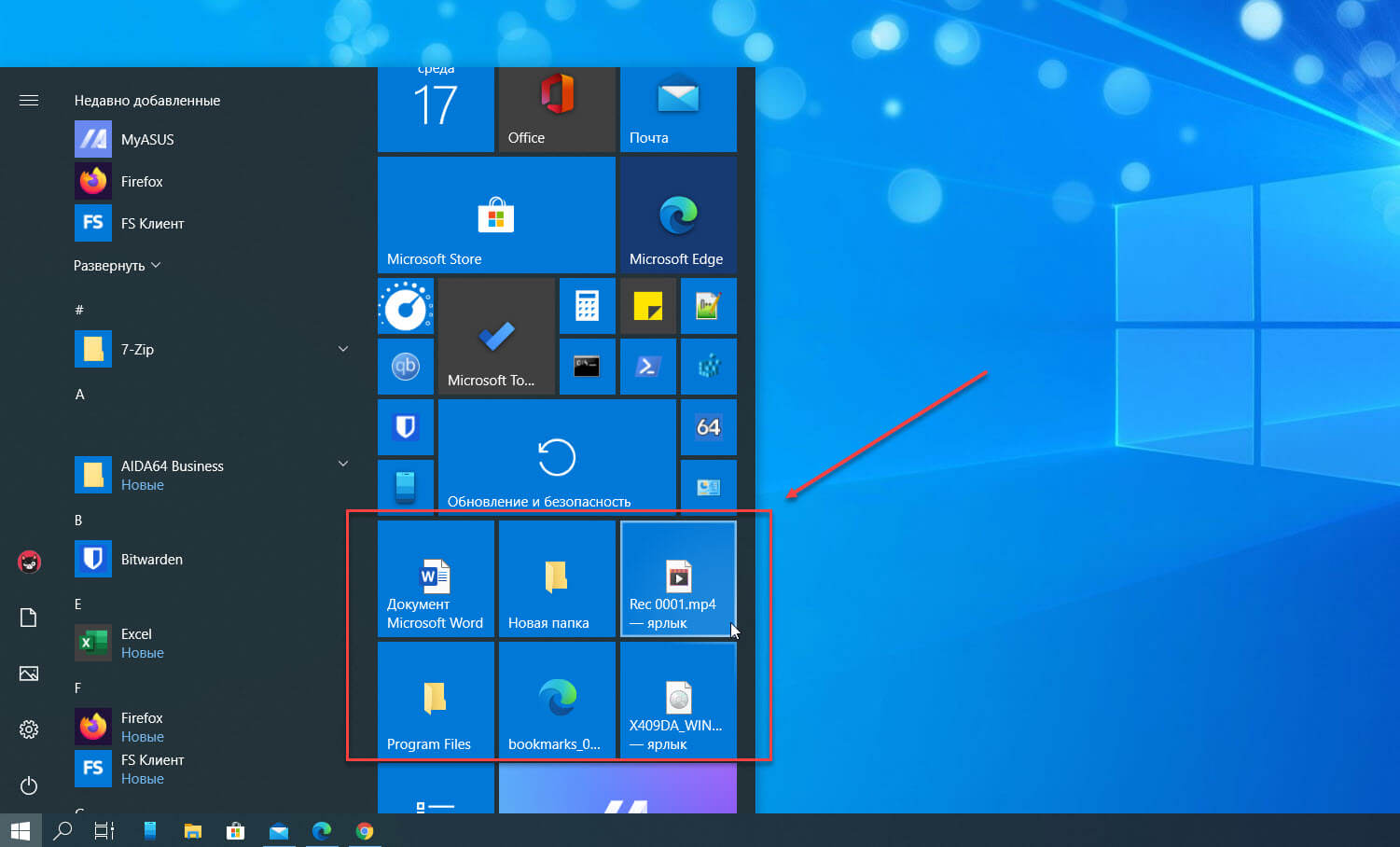
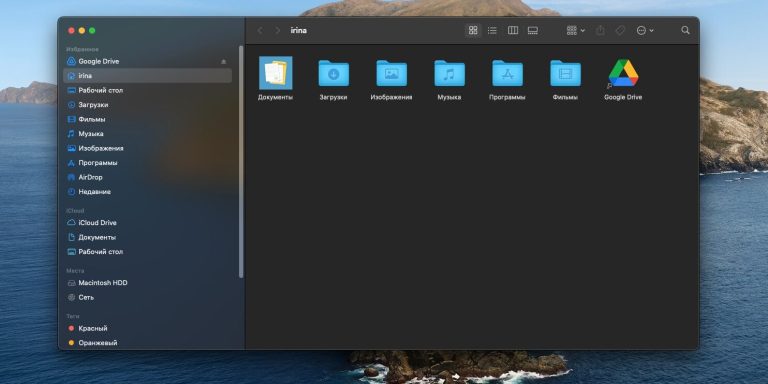
Перейдите на вкладку Ярлык.
Как поставить иконку на EXE файл
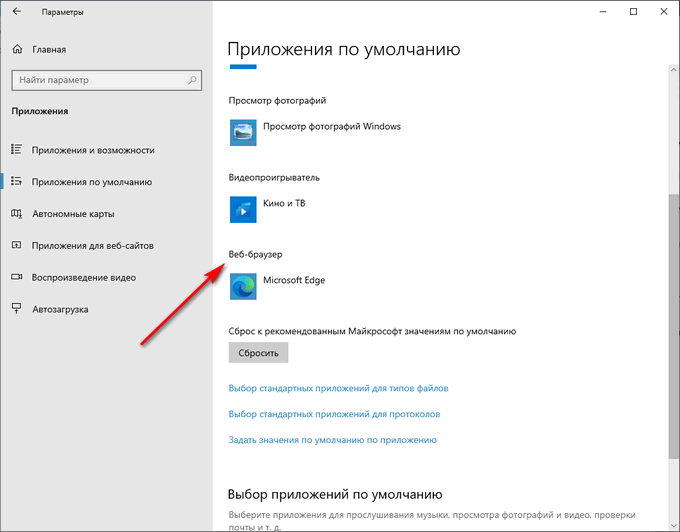
Нажмите кнопку Изменить иконку.
ТЕМЫ и ИКОНКИ для Windows 10
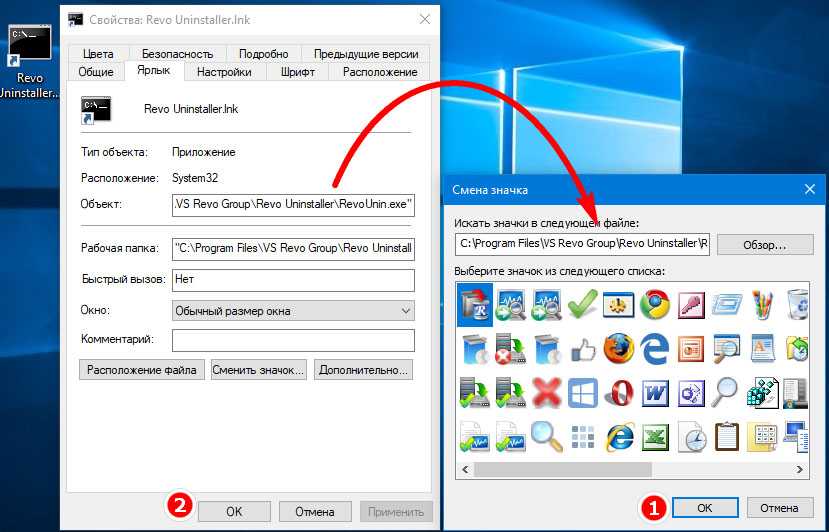
Выберите новую иконку из предложенного списка или нажмите Обзор, чтобы выбрать свою иконку.
Лайфхак как изменить значок ярлыка Windows 10


Если используете свою иконку, убедитесь, что она соответствует формату .ico.
32 Секретные Комбинации Для Вашей Клавиатуры
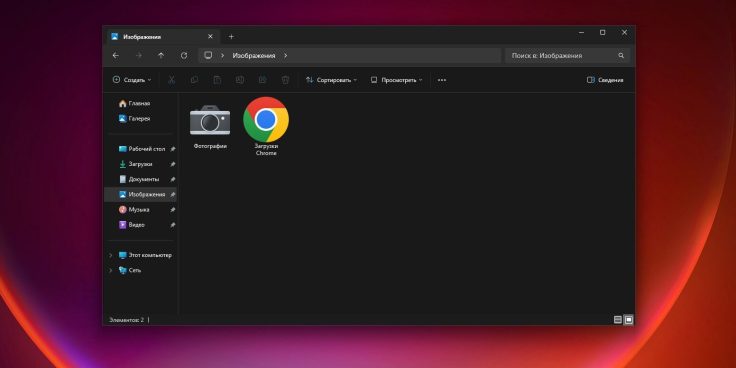
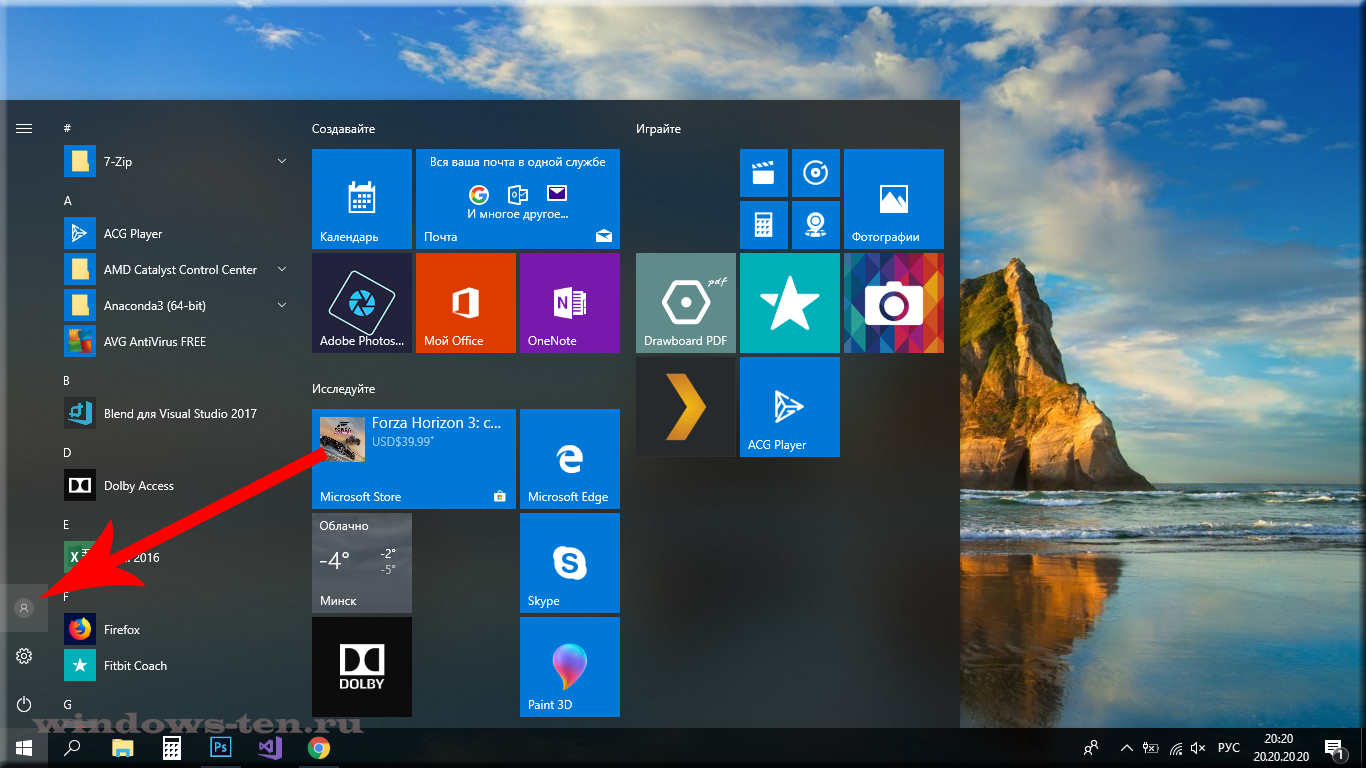
Нажмите Применить и затем ОК, чтобы сохранить изменения.
15 горячих клавиш, о которых вы не догадываетесь
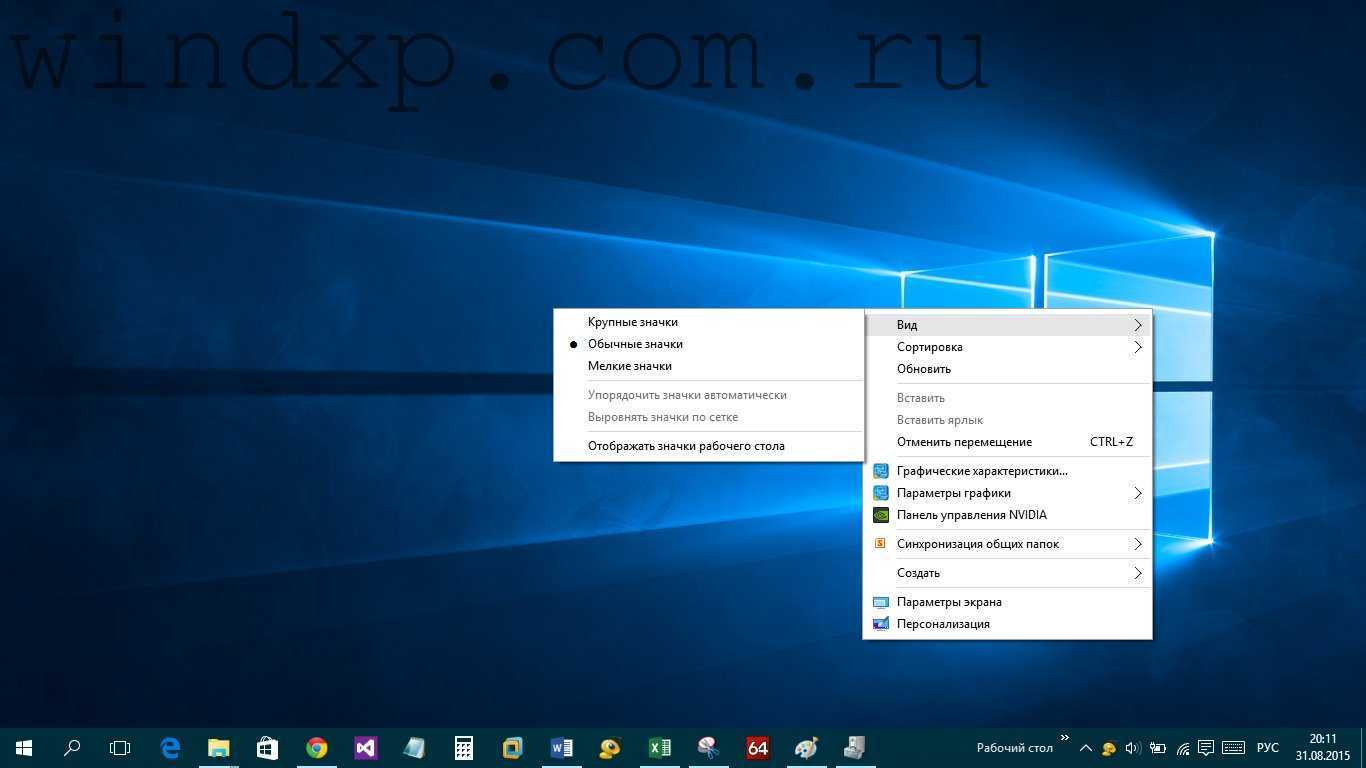
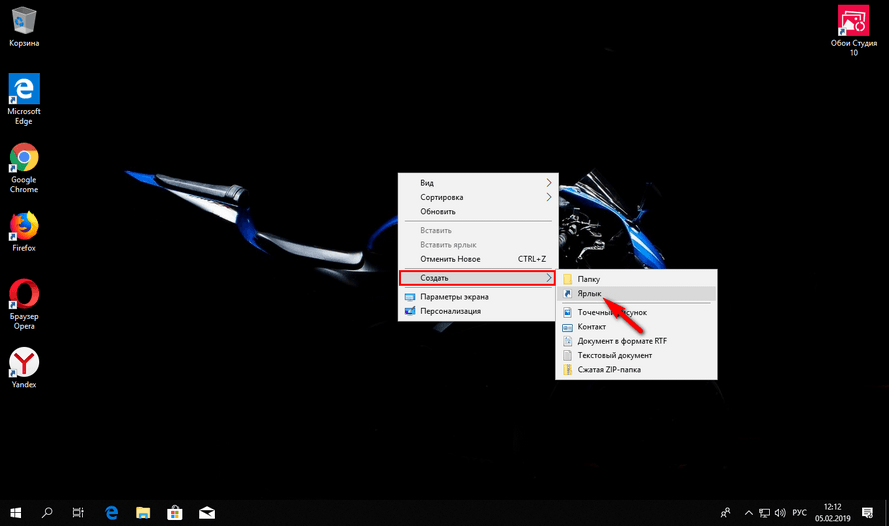
Если изменения не отразились сразу, попробуйте обновить рабочий стол или перезапустить компьютер.
Как Сменить Значок Ярлыка или Создать его на Компьютере
КАК ПОМЕНЯТЬ ЗНАЧОК (ИКОНКУ ИГРЫ или ПРОГРАММЫ) - 2021
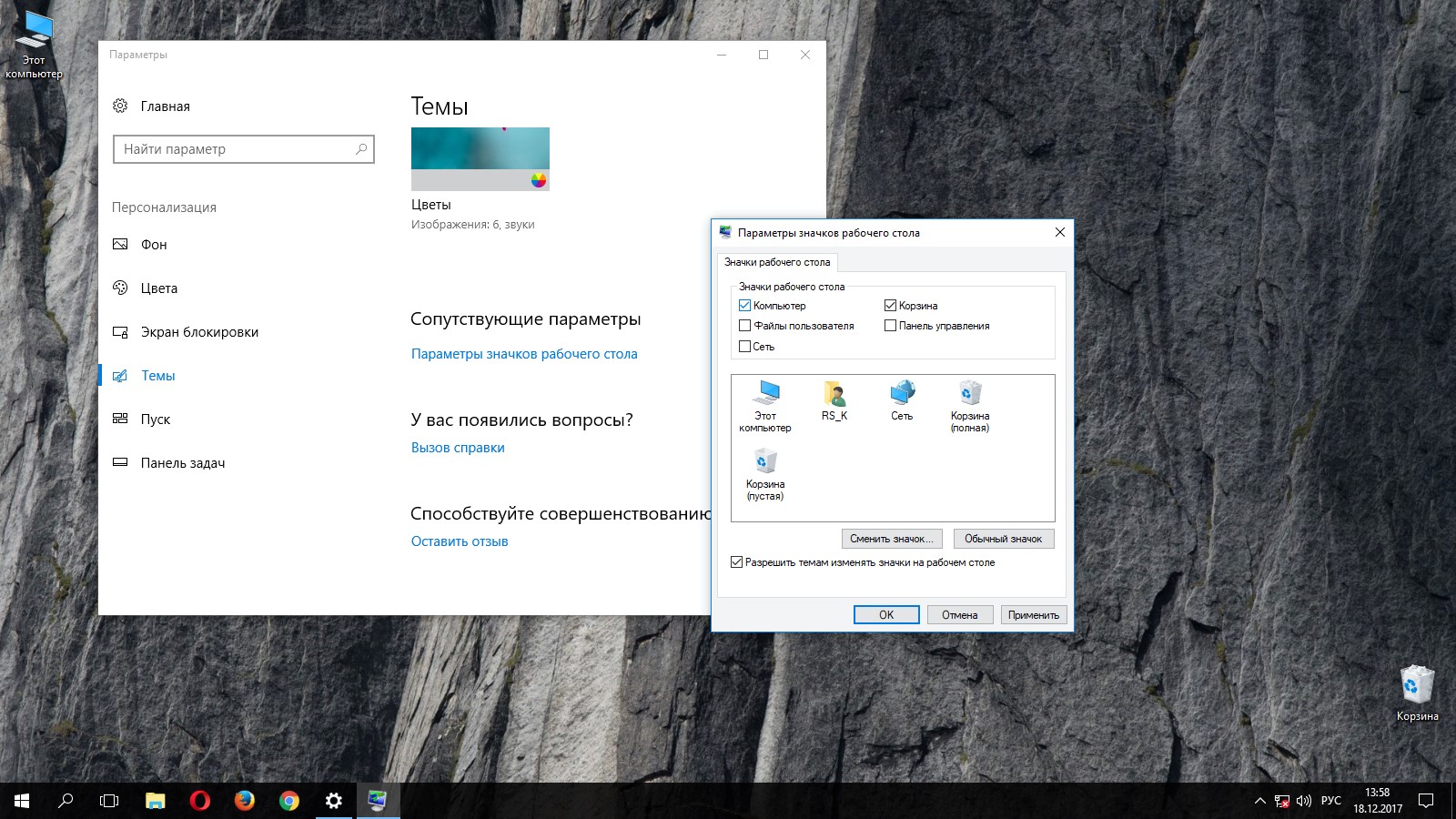
Вы также можете изменить название ярлыка приложения, изменив поле имя файла.
КАК ПОМЕНЯТЬ ЗНАЧОК (ИКОНКУ ИГРЫ или ПРОГРАММЫ) - 2021
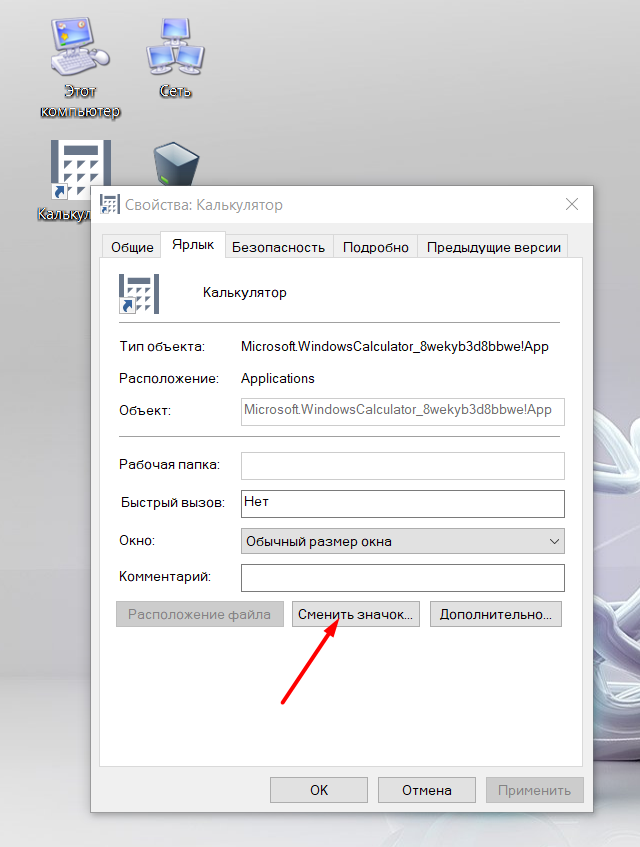
Помните, что некоторые приложения могут не давать возможность изменить иконку или ярлык.
